Mitä tietää
- Mene Ohjauspaneeli † Verkkokeskus † Jakamisen lisäasetukset † Ota tiedostojen ja tulostimien jakaminen käyttöön † Muutosten tallentaminen†
- Mene Tulostimet ja skannerit† Napsauta tietokonetta hiiren kakkospainikkeella ja valitse tulostimen ominaisuudet, ja tarkista Jaa tämä tulostin päällä Jakaa -välilehti.
- Uudemmat macOS-versiot voivat tunnistaa ja lisätä automaattisesti useimmat tulostimet. Voit tehdä manuaalisen määrityksen Järjestelmäasetusten kautta.
Tässä artikkelissa kerrotaan, kuinka tulostin lisätään kotiverkkoosi Ethernet- tai langattoman yhteyden avulla Windows- ja Mac-laitteissa.
Lisää verkkotulostin Microsoft Windowsilla
Kaikki nykyaikaiset Windows-versiot sisältävät ominaisuuden nimeltä tiedostojen ja tulostimien jakaminen Microsoft Networksille. Tämän ominaisuuden avulla tietokoneeseen liitetty tulostin voidaan jakaa muiden paikallisverkon tietokoneiden kanssa. Tätä menetelmää käytettäessä tulostin on liitettävä aktiivisesti tietokoneeseen ja tietokoneen on oltava päällä, jotta muut laitteet voivat tavoittaa tulostimen. Tulostimen verkottaminen tällä menetelmällä:
-
Ota jakaminen käyttöön tietokoneessa. Mene Ohjauspaneeli † Kaikki ohjauspaneelin osat † Verkkokeskus † Jakamisen lisäasetukset† Valitse sitten Ota tiedostojen ja tulostimien jakaminen käyttöönja valitse sitten Muutosten tallentaminen†
-
Sulje ikkuna ja valitse Laitteet ja tulostimet tai Tulostimet ja skannerit vaihtoehto Käynnistä-valikosta.
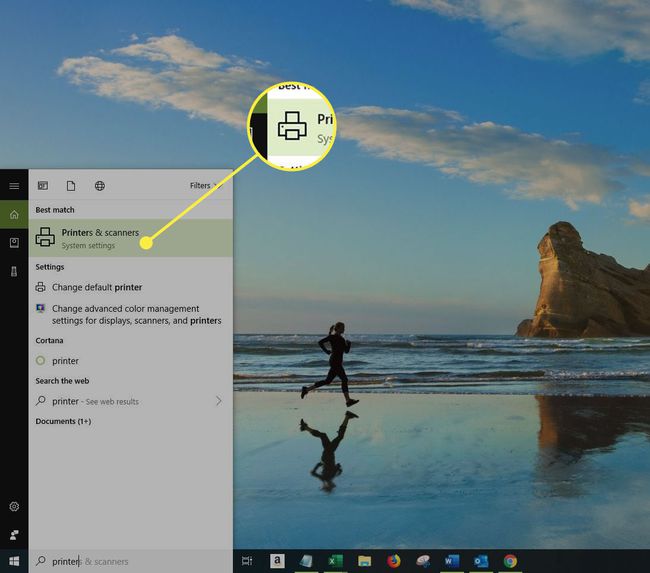
-
Napsauta kohdetietokonetta hiiren kakkospainikkeella ja valitse tulostimen ominaisuudet, mene osoitteeseen Jakaa -välilehti ja valitse sitten Jaa tämä tulostin valintaruutu.

-
Tulostimet voidaan asentaa tietokoneelle Laitteet ja tulostimet -sovelluksella. Joidenkin tulostimien mukana toimitetaan apuohjelmat (CD-ROM-levyllä tai ladattavissa Internetistä) asennusprosessin yksinkertaistamiseksi, mutta ne ovat yleensä valinnaisia.
Kotiryhmä sisältää tuen tulostinverkkoon ja tiedostojen jakamiseen. Jos haluat käyttää kotiryhmää tulostimen jakamiseen, luo sellainen Ohjauspaneelin Kotiryhmä-asetuksen avulla, varmista, että Tulostimet-asetus on käytössä (jakamista varten), ja liity ryhmän muihin tietokoneisiin. Ominaisuus toimii vain Windows-tietokoneissa, jotka ovat osa kotiryhmää, jossa tulostinjakaminen on sallittu.
Verkkotulostimet, jotka käyttävät muita kuin Windows-laitteita
Muissa käyttöjärjestelmissä kuin Windowsissa on hieman erilaisia menetelmiä verkkotulostuksen tukemiseksi:
- Nykyiset macOS-versiot pystyvät tunnistamaan ja lisäämään automaattisesti tietyntyyppisiä tulostimia. Järjestelmäasetusten Tulostus ja faksi -osiossa on manuaalisia määritysasetuksia. Mac OS X:n vanhemmissa versioissa oli Print Center -apuohjelma Mac-tietokoneisiin kytkettyjen tulostimien määrittämiseen.
- Apple AirPrint mahdollistaa langattoman tulostuksen Wi-Fi-yhteyden kautta Apple iOS -laitteissa, mukaan lukien iPhone ja iPad. AirPrint-tuki edellyttää erityisesti valmistetun saman merkkisen tulostimen käyttöä.
- Useat Unix- ja Linux-jakelut tarjoavat yleisen verkkotulostuksen tuen. Käyttöliittymän yksityiskohdat vaihtelevat, mutta useimmat perustuvat yhteiseen Unix-tulostuskoneeseen nimeltä CUPS†
Bluetooth-tulostimet
Jotkut kotitulostimet tarjoavat Bluetooth-verkkoominaisuudet, jotka yleensä otetaan käyttöön liitetyn sovittimen avulla sisäänrakennetun sijaan. Bluetooth-tulostimet on suunniteltu tukemaan yleistä tulostusta matkapuhelimista. Koska kyseessä on lyhyen kantaman langaton protokolla, Bluetooth-puhelimet on sijoitettava tulostimen lähelle, jotta toiminto toimii.
Tulostimet, joissa on sisäänrakennettu verkkoyhteys
Kotiin ja pienyrityksille tarkoitetut verkkotulostimet ovat samanlaisia kuin muut tulostimet. Näissä verkkotulostimissa on kuitenkin Ethernet-portti, kun taas monissa uudemmissa malleissa on sisäänrakennettu langaton Wi-Fi-ominaisuus. Verkkotulostimet mahdollistavat yleensä määritystietojen syöttämisen tulostimen etuosassa olevan pienen näppäimistön ja näytön kautta. Näytössä näkyy myös virheilmoituksia, joista on apua vianmäärityksessä.
-
Päivitä tulostimen asetukset (kuten langattomat WPA-salausavaimet tai DHCP-osoite) tarvittaessa muodostaaksesi yhteyden paikalliseen verkkoon.
-
Jos käytät Ethernet-yhteensopivia tulostimia, liitä tulostin verkkoreitittimeen Ethernet-kaapelilla.
-
Jos kyseessä on Wi-Fi-yhteensopiva tulostin, liitä tulostin langattomaan reitittimeen tai muuhun langattomaan tukiasemaan.
Langattomat tulostuspalvelimet
Monet vanhemmat tulostimet muodostavat yhteyden muihin laitteisiin USB:n kautta, mutta niillä ei ole Ethernet- tai Wi-Fi-tukea. Langaton tulostuspalvelin on erikoiskäyttöön tarkoitettu laite, joka yhdistää nämä tulostimet langattomaan kotiverkkoon. Jos haluat käyttää langattomia tulostuspalvelimia, liitä tulostin palvelimen USB-porttiin ja yhdistä tulostuspalvelin langattomaan reitittimeen tai tukiasemaan.
